Trước đây, bạn thường phải hay chụp lại bài học, trích dẫn Thời đại xem lại ảnh chụp rồi gõ lại từng chữ đã qua lâu rồi. Hiện tại, chỉ cần vài cách đơn giản, người dùng hoàn toàn có thể chuyển ảnh chụp hoặc file PDF sang Word vô cùng tiện lợi và nhanh chóng. Trong bài viết này, sẽ hướng dẫn bạn chuyển file ảnh hoặc PDF sang Word chỉ trong vài thao tác.

Cách chuyển ảnh chụp hoặc file PDF sang Word chưa đến 5s
Bước 1: Đầu tiên, cần chuẩn bị ảnh chụp văn bản hoặc file PDF trong máy tính.
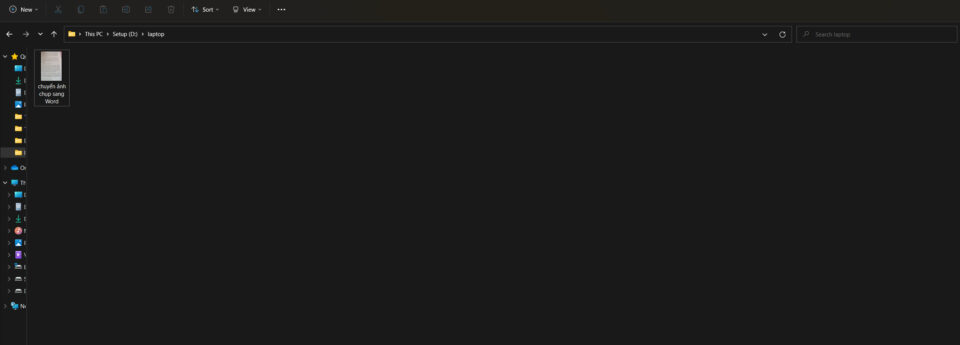
Bước 2: Sau khi đã có ảnh chụp hoặc file PDF, truy cập vào Google Drive và tiến hành đăng nhập vào tài khoản Google cá nhân. Sau đó, tải ảnh chụp đã chuẩn bị sẵn lên bằng cách chọn tải file lên hoặc kéo thả file vào Google Drive.
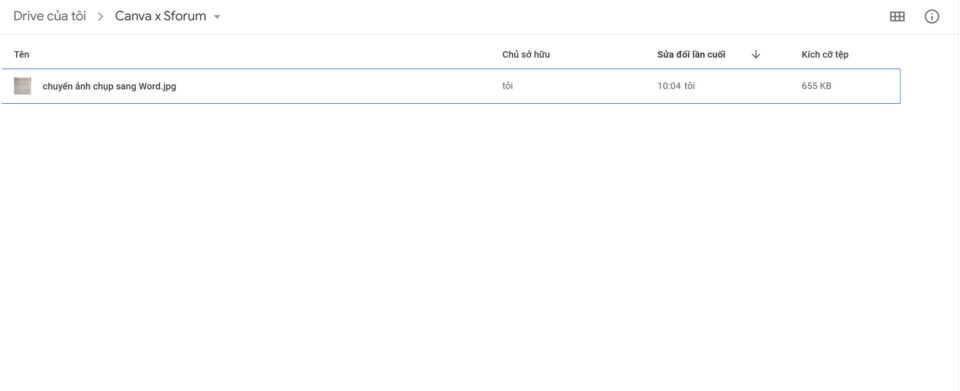
Bước 3: Ngay khi file đã được tải lên, bạn chỉ cần nhấp chuột phải vào file >> Mở bằng >> Google Tài liệu.
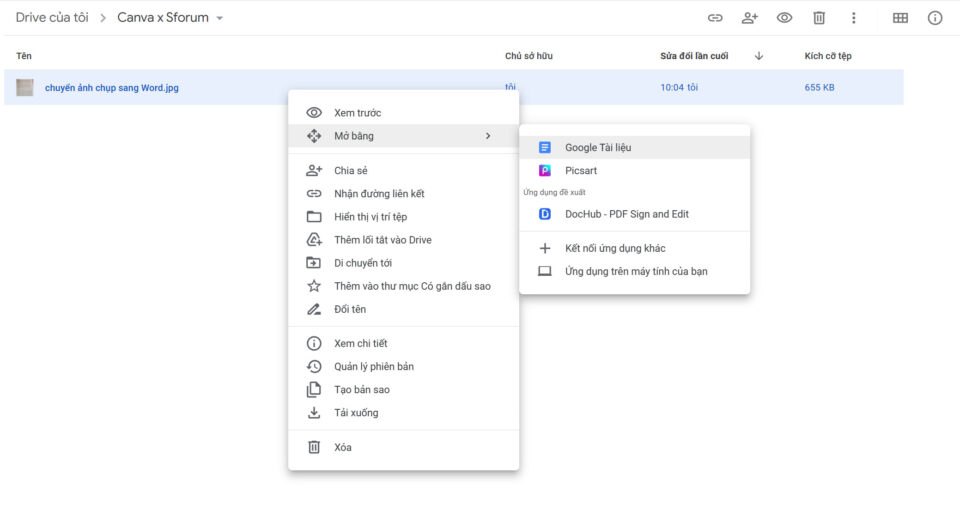
Bước 4: Lúc này, vui lòng chờ đợi trong giây lát để ứng dụng tiến hành đọc file và chuyển thành văn bản Word cho bạn. Khi đã có kết quả, ảnh chụp khi nãy sẽ được chèn vào đầu Word để giúp bạn dễ dàng tiến hành đối chiếu sai sót và sửa chữa theo ý muốn.
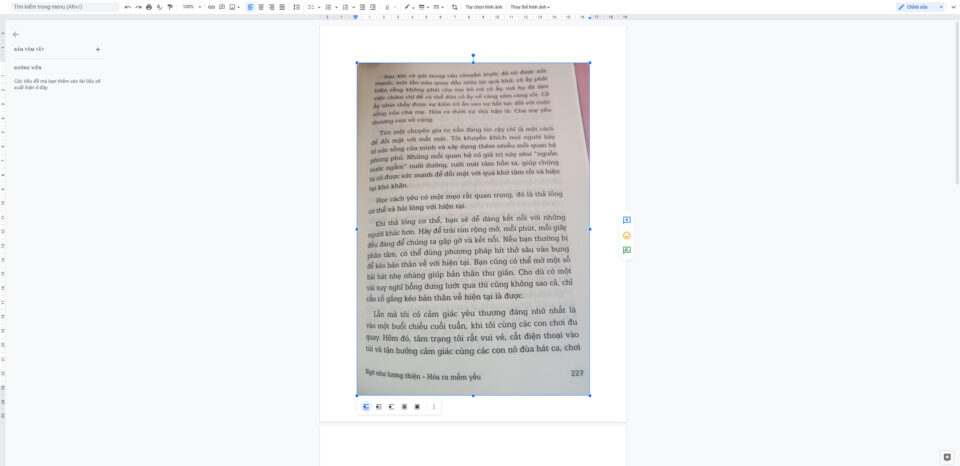
Bước 5: Sau khi đã nhận được kết quả trả về và đối chiếu, chỉ cần xóa bức ảnh đầu Word, chỉnh lại font chữ, kích thước và màu sắc là hoàn thành.
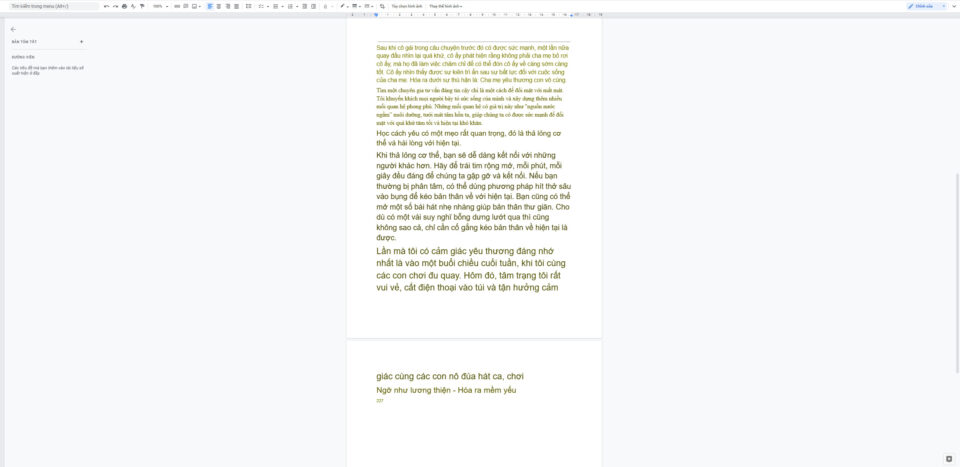
Tổng kết
Chỉ mất vài thao tác đơn giản, chúng ta đã tiết kiệm được phần lớn thời gian thay vì dùng cách ngồi gõ lại nội dung trên ảnh chụp hay pdf sang word như thông thường.
